您现在的位置是:众链财经 > 生活小常识 >
电脑截图怎么截?电脑截图的快捷键有哪些?
2023-05-23 07:06
简介电脑截图是我们工作、学习中经常需要用到的功能之一,它可以帮助我们记录屏幕上的信息或者保存重要的内容。但是对于新手而言,电脑截图可能会比较棘手,不知道该怎样使用。
电脑截图是我们工作、学习中经常需要用到的功能之一,它可以帮助我们记录屏幕上的信息或者保存重要的内容。但是对于新手而言,电脑截图可能会比较棘手,不知道该怎样使用。
电脑截图应用的优势
电脑截图的应用非常广泛,比如我们需要记录一些重要信息、保存某些内容、截取网页内容、或者制作教学视频等等。电脑截图可以更加高效地进行以上所述的应用,比如记录信息时,电脑截图可以更快捷地保存所需信息,而不需要手动记录,其准确性也更高。
对于需要制作PPT、教学视频等的人员而言,电脑截图的应用也非常广泛,通过电脑截图可以轻松快捷地获取所需图片或文字,从而大大提高了创作的效率。
使用电脑截图的方法
Windows系统
对于Windows系统,有几种方法可以进行电脑截图。
1. 使用PrtScn键。这个键位于键盘的最右上角,一般来说会标识为“PrtScn”或者“Print Screen”。按下这个键后,会将整个屏幕截图复制到剪贴板中,可以在其他软件中进行粘贴编辑。
2. 使用Alt + PrtScn键。这个键位于键盘的最右上角,一般来说会标识为“PrtScn”或者“Print Screen”。按下这个键后,会将当前窗口的截图复制到剪贴板中,可以在其他软件中进行粘贴编辑。
3. 使用Windows + SHIFT + S键。这个组合键可以呼出Windows自带的截图工具,可以选择截取整个屏幕或某个区域。
Mac系统
对于Mac系统,也有几种方法可以进行电脑截图。
1. 使用Command + Shift + 3键。这个组合键可以将整个屏幕截图保存到桌面上。
2. 使用Command + Shift + 4键。这个组合键可以选择截取屏幕的某个区域,截取后也会保存到桌面上。
3. 使用Command + Shift + 5键。这个组合键可以呼出Mac自带的截图工具,可以选择截取整个屏幕或某个区域。
小结
以上就是Windows和Mac系统的电脑截图方法,这些方法应该足够大家进行平时工作和学习中所需的截图操作。电脑截图可以帮助我们更好地获取、记录信息,也可以为创作提供便利和效率。希望大家能够熟练掌握电脑截图的方法,为工作和学习提供便利。
Tags: 电脑截图怎么截